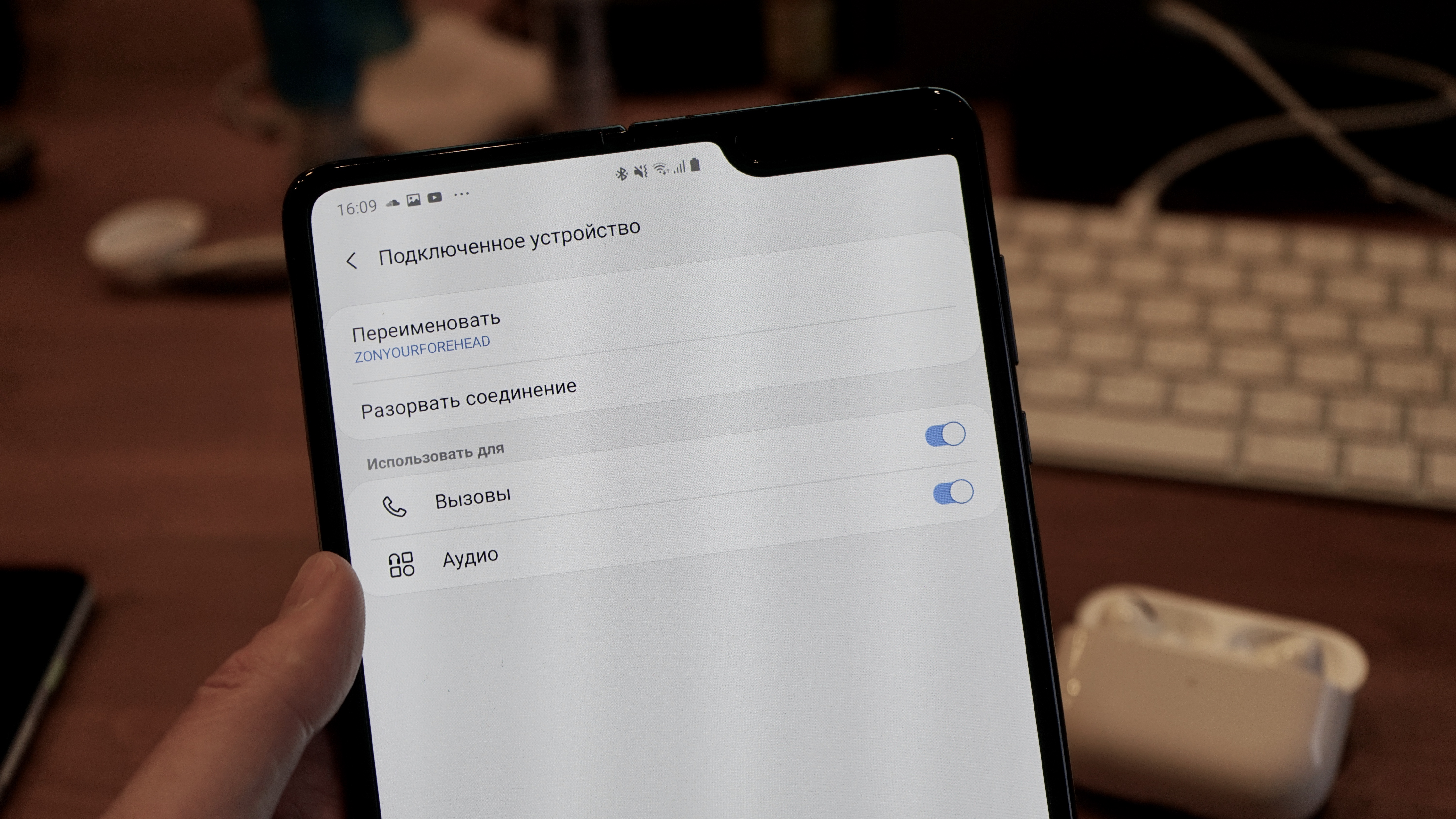- Подключаем АирПодсы к Хонору и наслаждаемся звуком!
- Можно ли подключить AirPods к Хонор
- Как присоединить АирПодсы к Хонор
- Через приложение
- Без программ
- Плюсы и минусы подключения
- Как AirPods Pro работают со смартфоном на базе Android
- AirPods + Android. Как это работает? Нюансы использования
- Коннект без стороннего софта
- Подключение через сторонние приложения
Подключаем АирПодсы к Хонору и наслаждаемся звуком!
Как подключить Аирподсы к Хонору? Включите Bluetooth на телефоне, достаньте наушники из коробки и нажмите на специальную кнопку. Удерживайте ее несколько секунд, пока индикатор не начнет мигать белым цветом. После этого отпустите кнопку и пользуйтесь устройством. Для расширения функционала можно использовать специальные приложения, к примеру, AirBatterу или Asistant Trigger.
Можно ли подключить AirPods к Хонор
На форумах и социальных сетях часто встречается вопрос, можно ли подключить Аирподс к Андроиду Хонор. Компания Apple создала новый вид беспроводных наушников, умеющих быстро подключаться к смартфону на iOS и обеспечивающих высокое качество звучания. Достаточно открыть кейс, чтобы устройства сразу подключились к телефону. Как только вы спрятали их в корпус, они начинают заряжаться. Но это касается Айфонов.
Возникает вопрос, можно ли подключить Airpods к Android Honor, ведь продукт первоначально сделан под Apple (Айфоны 7, 8 и других моделей). Это возможно, но при покупке таких наушников не стоит ожидать идеальной работы. Некоторые функции могут быть недоступными, а само подключение занимает больше времени. А если учесть, что есть большое количество вариантов беспроводных наушников, которые подходят для телефона, то имеет ли смысл тратить время на сопряжение с яблочным аксессуаром?
Как присоединить АирПодсы к Хонор
При рассмотрении вопроса, как подключить Аирподсы к телефону Хонор, можно выделить два пути — воспользоваться помощью дополнительных приложений или соединиться без них. Рассмотрим каждый из вариантов подробнее.
Через приложение
Если вы еще думаете, подойдут ли Аирподс на Андроид Хонор, можете смело делать покупку. Они совместимы со всеми смартфонами на iOS или Android, поэтому трудностей с подключением быть не должно. Если в телефоне имеется Блютуз, смело подключайте наушники по приведенной ниже схеме.
Но перед тем, как подключить Аирподс к Хонору на Андроид, можно установить несколько программ. С их помощью проще соединить два устройства и получить больший набор доступных функций. Основной софт:
- AirBattery — программа для Android, отображающая текущее состояние аккумулятора. Приложение автоматически открывается после включения Аирподс в Хонор, поддерживает многие устройства, имеет специальное окно для отображения заряда. Состояние аккумулятора отображается интервалом в 10%. Функционал софта позволяет увидеть, подходят ли Airpods на Андроид Honor, и помогают контролировать аккумулятор при использовании даже одного наушника. В некоторых смартфонах Хуавей, Ксиаоми, Оппо или Виво программа может не работать. А вот проблема, что какой-то смартфон Хонор не видит наушники с таким софтом крайне редкая.
- Assistant Trigger — еще одно полезное приложение. Его также стоит установить перед тем, как подключить AirPods к Андроиду Honor. Софт отображает уровень заряда источника питания, а двойное нажатие позволяет запустить голосового помощника. К полезным опциям стоит отнести совместимость со многими Аирподс, всплывающее окно с уровнем заряда, обнаружение наушника в ухе, объявление входящих идентификаторов вызывающего абонента.
Разобраться, как настроить наушники AirPods на Андроид Honor не составляет труда. Интерфейс максимально понятный даже для новичков. Но стоит учесть, что с помощью софта удобней пользоваться беспроводными девайсами, но подключить их придется все равно через Блютуз. При этом некоторые функции остаются недоступными. К этой категории относится Сири, проигрывание аудио после изъятия наушника из уха и другие.
Без программ
С учетом сказанного может возникнуть вопрос — работают ли AirPods с Андроидом Honor без приложений. Если вы не хотите устанавливать софт, этот этап можно обойти. Чтобы подключить устройство, сделайте следующие шаги:
- Откройте дисплей настроек Блютуз на своем устройстве, к которому вы планируете подключить Аирподс. Включите опцию.
- Откройте крышку AirPods на коробке. При этом сами беспроводные устройства должны оставаться в чехле.
- Сзади корпуса наушников найдите небольшую кнопку и жмите ее на несколько секунд.
- Дождитесь мигания диода белым светом, а после отпустите кнопку.
- Найдите АирПодс в меню сопряжения, выберите его и следуйте дальнейшим инструкциям.
Зная, как подключить АирПодс к Honor 10 или другим устройствам, вы сможете пользоваться разработкой Эппл на своем Хонор с Андроид.
Плюсы и минусы подключения
В завершение приведем преимущества и недостатки использования продукта Apple на телефонах Хонор с Андроид.
- Возможность быстро присоединить наушники за 30 секунд;
- Высокое качество звука;
- Легкость соединения;
- Контроль заряда батареи и установки в ухо с помощью специальных приложений;
- Работа жестов. К примеру, с помощью двух постукиваний можно поставить устройство на паузу.;
- Ограниченный функционал;
- Занятие места при установке приложений;
- Не работает опция автоматической остановки;
- Недоступна Сири;
- Периодические потери связи.;
Теперь вы знаете, подключаются ли Аирподсы к Хонору. Теоретически сделать работу не сложно, но придется смириться с отсутствием некоторых опций. В комментариях опишите, с какими трудностями вам приходилось столкнуться, и как быстро удалось подключить беспроводные наушники к смартфону.
Источник
Как AirPods Pro работают со смартфоном на базе Android
На примере Samsung Galaxy Fold.
По прошествии нескольких месяцев с AirPods Pro можно писать опыт эксплуатации. Я с ними летал, я с ними ходил в спортзал, я целиком и полностью до сих пор согласен со своим собственным обзором: на данный момент AirPods Pro — это лучшие true wireless наушники с шумоподавлением. Ничего лучше рынок пока просто не видел.
Но мы тут вчера вскинулись — мы ведь так и не проверили, как они работают с Android! Немедленно исправляем оплошность. Тем более я тут взялся походить с Samsung Galaxy Fold ради опыта эксплуатации — смартфон как альтернатива планшету очень интересный, мне нравится.
Для подключения AirPods Pro нужно перевести в режим сопряжения. Для этого нажмите и подержите кнопку на задней части, индикатор замигает белым цветом. Теперь нужно обнаружить наушники, в меню Fold нужно включить оба рычажка — и вызовы, и аудио.
Дальше всё очень просто. Нужно «ущипнуть» ножку наушника и подержать, по очереди будут активироваться режимы прозрачности и шумоподавления. Увы, никаких голосовых подтверждений включения нет. Зато вы моментально почувствуете разницу между шумоподавлением и прозрачностью — в случае с Fold вроде бы работают три щипка. Сперва включается прозрачность, потом наушники работают без режимов, потом активируется шумоподавление.
В паре с Android перестают работать сенсоры, то есть сколько ни вынимай наушники, всё равно на паузу воспроизведение не встаёт. Нет отображения заряда наушников и кейса — как по мне, не самая нужная функция, в обычной жизни и так примерно понимаешь, сколько проработают AirPods Pro, лучше ориентироваться на индикатор на кейсе. Если начал мигать жёлтым — повод поставить наушники на зарядку.
Я посмотрел и несколько программ для отображения заряда батареи на Fold. Все они страшные, с рекламой и моментально хочется их удалить. А раз тут нет красоты, как в iOS, то не стоит и мучиться.
Ещё в сети много написано про кодек AAC и его включение на AirPods Pro на некоторых смартфонах на базе Android. Тут тоже есть несколько мыслей. Если вы используете на аппарате в основном потоковые сервисы, то никакого толку от AAC вы не услышите. Кроме того, в Apple очень хитро настраивают свои смартфоны и наушники для совместной работы, но тем не менее некоторые альбомы в iTunes всё равно звучат не очень хорошо. Это не зависит от AirPods или iPhone, а зависит исключительно от «мастера», как этот альбом был подготовлен к загрузке в сервис. Хотите качество — покупайте подписку Tidal, загружайте в память FLAC, вот так будет получше. А с обычными альбомами и сервисами что с AAC, что без него звук будет плюс-минус таким же.
Некоторые авторы, поговорив о том, что у AirPods Pro с Android не работает, делают заключение — мол, наверное, лучше купить другую модель. Я так не считаю: на данный момент AirPods Pro единственные true wireless наушники с хорошо работающими режимами активного шумоподавления и прозрачности, конкурентов нет. Пусть с Android не работает часть функций — в жизни это вообще не имеет значения.
За день с Fold и AirPods Pro я наслаждался хорошим качеством звука в разных программах, не испытывал проблем с уровнем громкости, давил шум в офисе и на улице, включал прозрачность, заказывая кофе — в общем, кайфовал, как и всегда. Связь надёжна, отвечать на звонки приятно, управление с помощью щипков работает. Главное — связка рабочая, не испытал никаких проблем.
Но если покупаете AirPods Pro для другого смартфона на базе Android, предложу заранее проверить, как всё работает. Кстати, если используете такую связку, расскажите, какой у вас аппарат и как всё происходит? Заранее спасибо за отзывы.
Источник
AirPods + Android. Как это работает? Нюансы использования
Здравствуйте, уважаемые читатели сайта Uspei.com. Есть тысячи людей, которые уже используют AirPods с Андроид смартфонами и десятки тысяч, которые хотят это делать, но боятся купить из-за незнания, что им ждать от такой связки. Вот именно по их просьбам я это и делаю.
Ведь андроид — это не всегда Xiaomi за 200 баксов и якобы покупать Airpods почти по идентичной цене это бред. В этом посте (и видео в конце) я распишу 2 варианта использования AirPods — без стороннего софта и с ним. А в конце расскажу, какие функции AirPods доступные с iPhone пройдут мимо владельцев Андроид. Начнем с простого. Устраивайтесь поудобнее.
Коннект без стороннего софта
AirPods легко подключаются к любым смартфонам, поддерживающим Bluetooth 4.0 и выше. Для сопряжения необходимо вставить наушники в кейс, в открытом положении зажать кнопку на тыльной стороне, включить на смартфоне Bluetooth и подключиться к нему. Все.
В дальнейшем при извлечении наушников из кейса при условии активированного блютуз на смартфоне пара создается автоматически и достаточно быстро. Правда сами AirPods издают звук подключения только при первой синхронизации с Android, на iPhone это происходит при каждой вставке гарнитуры в ухо.
Вы сможете по двойному тапу по любому из наушников ставить музыку или видео на паузу, а также отвечать на входящие вызовы и класть трубку. Да, микрофон работает. Единственный нюанс — ответ по двойному тапу однозначно работает со штатной звонилкой, но вот в других мессенджерах вроде Viber эта штука может не работать и приходится доставать смартфон и отвечать свайпом.
Вы не увидите заряд аккумулятора кейса или наушников на Android. Приходится вставлять наушники в кейс и смотреть не моргает ли оранжевая лампочка, сигнализирующая о разрядке. При извлечении наушника из уха видео или музыка не ставится на паузу.
Запрограммировать двойной тап по левому или правому наушнику на другое действие с Android нельзя, но это действие можно выполнить подключив AirPods к iPhone. Из опций доступны пуск/пауза, следующий или предыдущий треки. Разумеется ни о каком запуске голосового ассистента и речи быть не может.
Далее останется разорвать пару с iPhone и пользоваться раздельными жестами с Андроид. Получается это просто, блютуз гарнитура открытого типа с хорошим временем автономной работы без возможности регулировки громкости и с базовой возможностью постановки на паузу или переключения трека.
Подключение через сторонние приложения
Есть сторонние приложения для расширения функциональных возможностей AirPods. Их много, большинство из них платные, есть и бесплатный и, пожалуй, самый распространенный вариант — AirBattery. Поддерживает оно не только AirPods, но и все наушники с чипом W1, а это все распространенные модели битсов — 3, powerbeats 3, solo3, studio 3.
Благодаря приложению вы можете увидеть заряд каждого наушника и кейса. Отображает заряд AirBattery с шагом в 10%. Интерфейс программы чем-то схож, с тем, что предлагает Apple, но все же далеко не то и с рекламой, которая отключается разовой покупкой.
А еще при извлечении наушника из уха видео или музыка ставятся на паузу, а при возвращении в ушную раковину — вновь воспроизводятся. И это круто.
Из недостатков приложения — оно задействует геолокацию и немного поджирает аккумулятор. По сути в паре Android + Airpods вы не сможете только использовать голосовой помощник. А как минимум через него можно регулировать громкость.
Из побочных эффектов, отмеченных другими пользователями Android, были замечены редкие случаи потери связи. После чего приходится переподключать Bluetooth в настройках смартфона. Также на некоторых смартфонах не хватает максимальной системной громкости. С обоими недостатками я лично не сталкивался и можете воспринимать эту информацию как опыт других людей.
О том стоит или не стоит покупать AirPods для Android — дело сугубо ваше. Устройство не дешевое, все нюансы AirPods я рассказал в соответствующем обзоре на канале, так что велкам. Единственное, что в комментариях прошу подтвердить или опровергнуть мои слова реальным владельцам связки Android + Airpods.
Источник